excel03设置表格页码的教程
发布时间:2016-11-09 16:48
相关话题
在Excel中因为有时候会因为一些数据太过繁多的情况下,并不知道表格有多少页,这时就需要设置表格的页码了。下面是小编整理的excel03设置表格页码的教程以供大家阅读。
excel03设置表格页码的教程:
页码设置步骤1:在Excel表格中,选择文件----页面设置,如:所示。
页码设置步骤2:然后进入页面设置对话框,选择“页眉/页脚”项目栏,然后点击“自定义页脚”,如图3所示。
页码设置步骤3:在页脚设置对话框中,我们能够看到左、中、右三个框框,意思是位置;在这里我们选择中,然后点击如图4所示的“页码”按钮,然后点击确定。其他几个按钮自己可以点击试试,有总页数,有日期等等。

页码设置步骤4:点击确定后就又回到了“页面设置”对话框,此时,我们就会看到一个小小的有页码的缩略图,如下图所示,点击确定就OK了。
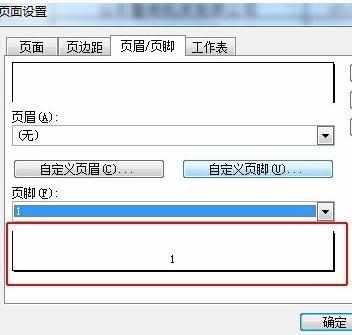
页码设置步骤5:此时我们再打印预览一下看看,嘿,页码出现了吧?如下图所示。

页码设置步骤6:有的朋友要出难题儿了:我如果想要第 X 页,共 X 页的效果该如何实现捏?完全是可以的,咱们还回到自定义页脚对话框处,分别点击页码、总页码按钮,产生如下图所示的效果。

页码设置步骤7:如果照上图中那样就点击确定,最后会乱套滴,会形成比如“117”的结果,这个意思是1页,共17页,我们要把想要的效果表达出来,就需要通过打字、空格来形成如图8所示效果,此时再点击确定就OK了,不信就尝试下吧…….

温馨提示:此教程中用的软件是Excel 2003版,其他版本处理道理是一样一样滴。
看了excel03设置表格页码的教程还看了:
1.excel2013怎么设置起始页码不是1
2.excel表格中显示页数的教程
3.Excel2010怎么设置左右页码
4.Excel表格教程
5.Excel表格怎么自动添加页码
6.Excel表格的基本操作教程免费下载
7.excel2007怎么页码设置

excel03设置表格页码的教程的评论条评论